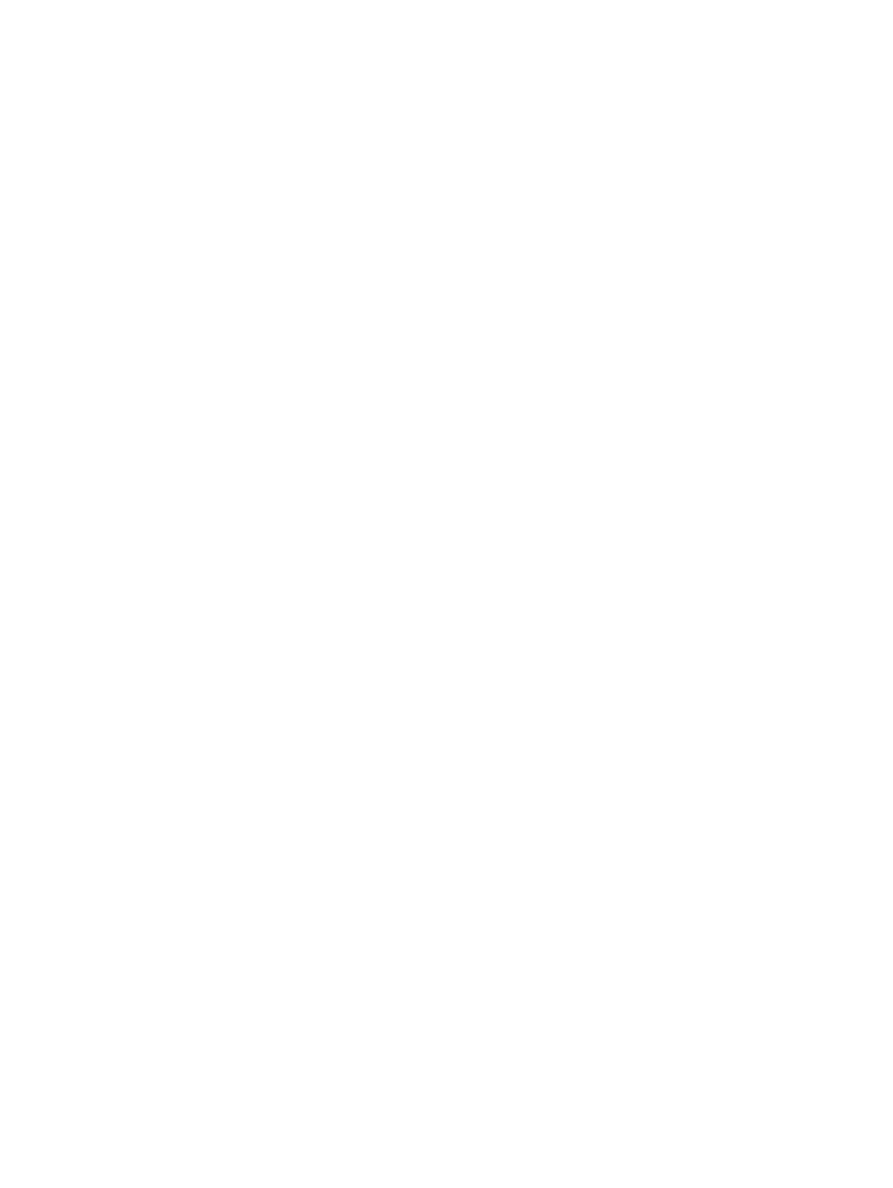
Odstránenie čísel zo zoznamu blokovaných faxov
Odstránenie čísel zo zoznamu blokovaných faxov na zariadeniach HP LaserJet 4345mfp a 9040/9050mfp
a HP Color LaserJet 4730mfp a 9500mfp
1.
Ak chcete zobraziť hlavnú ponuku, stlačte tlačidlo
Menu (Ponuka)
na ovládacom paneli.
2.
Faxovú ponuku zobrazíte dotknutím sa položky
FAX
.
3.
Prejdite na položku
FAX RECEIVE (PRIJATIE FAXU)
a dotknite sa jej.
4.
Ponuku blokovaných faxov zobrazíte dotknutím sa položky
Blocked Fax List (Zoznam blokovaných
faxov)
.
5.
Dotknutím sa položky
Remove Blocked Number (Odstrániť blokované číslo)
zobrazíte zoznam
blokovaných telefónnych čísel.
SKWW
Nastavenia prijímania faxov
59
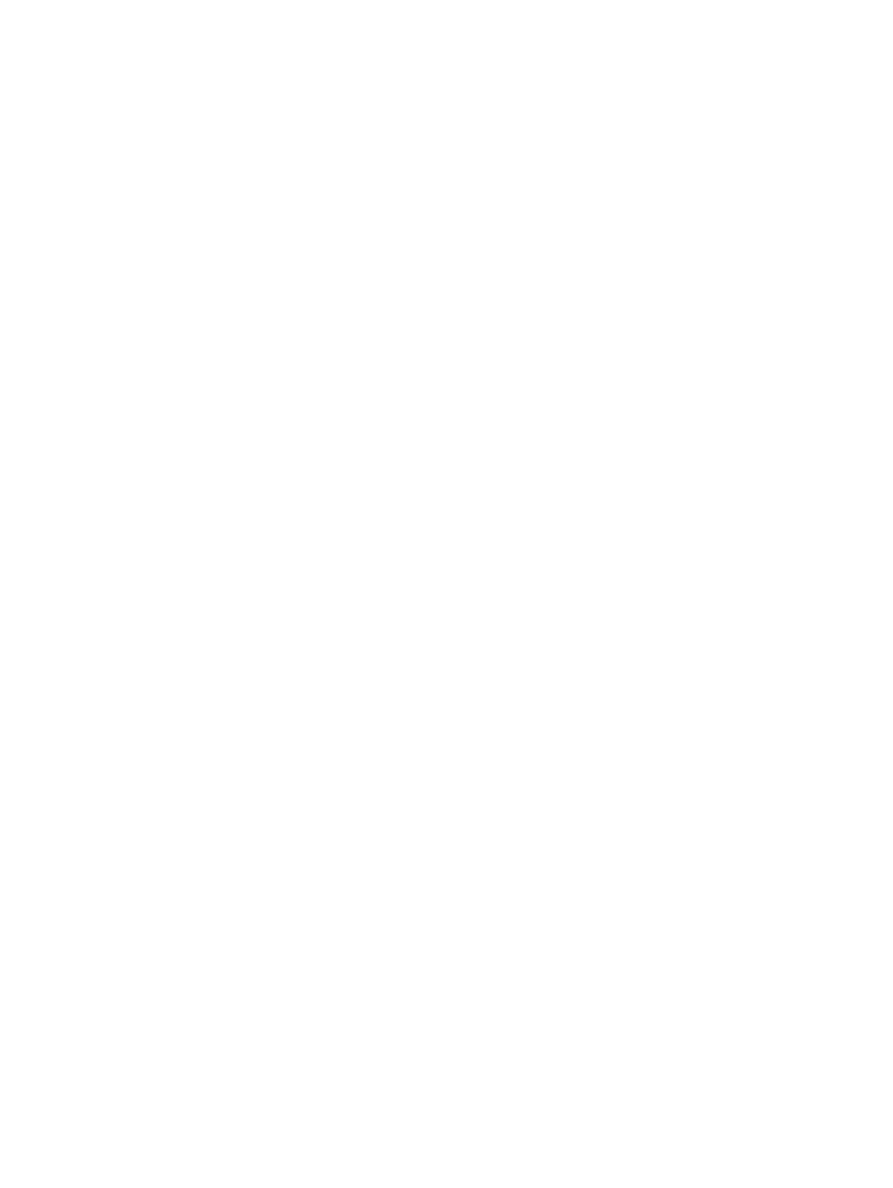
6.
Posúvaním medzi číslami zvýraznite telefónne číslo, ktoré chcete odstrániť, a dotknutím ho
odstráňte. Tento krok zopakujte pri každom čísle, ktoré chcete odstrániť.
7.
Nastavovanie ukončíte dotknutím sa položky
OK
.
Odstránenie čísel zo zoznamu blokovaných faxov na zariadeniach HP LaserJet série M3025 MFP, M3027
MFP, M4345 MFP, M5025 MFP, M5035 MFP, M9040 MFP, M9050 MFP a HP Color LaserJet série CM4730
MFP a CM6040 MFP
1.
Ak chcete otvoriť ponuku Administration (Spravovanie), presuňte sa na ikonu
Administration
(Spravovanie)
na ovládacom paneli a dotknite sa jej.
2.
Prejdite na položku
Initial Setup (Úvodné nastavenie)
a dotknite sa jej.
3.
Dotknite sa položky
Fax Setup (Nastavenie faxu)
.
4.
Prejdite na položku
Fax Receive Settings (Nastavenia prijímania faxov)
a dotknite sa jej.
5.
Ak chcete otvoriť ponuku blokovaných faxov, posuňte sa na položku
Blocked Fax List (Zoznam
blokovaných faxov)
a dotknite sa jej.
6.
Dotknutím sa položky
Remove Blocked Number (Odstrániť blokované číslo)
sprístupnite
klávesnicu.
7.
Zadajte číslo a dotknite sa položky
OK
.
8.
Ak chcete pridať ďalšie čísla, zopakujte kroky 5 a 6.